14 iOS 11 -ominaisuutta, jotka tekevät iPhonestasi tai iPadistasi mahtavan
Onko sinulla iPhone, iPad, tai iPod touch, iOS 11 tarjoaa satoja parannuksia laitteellesi. Jos omistat iPadin, iOS 11 on erityisen tärkeä. Monet tämän version kanssa tehdyistä suurimmista muutoksista iOS tee iPadista entistä tehokkaampi tuottavuustyökalu, joka voi jopa korvata kannettavan tietokoneen joillekin käyttäjille. Tässä on valintamme 14 parhaasta ominaisuudesta, jotka debytoivat iOS 11:n kanssa.
01
14:stä
iPad, nyt kannettavan tietokoneen tappaja

Omena
iPad saa suurimmat parannukset iOS 11:stä. Muiden tässä artikkelissa mainittujen ominaisuuksien ohella iPad on niin paljon parempi iOS 11:n kanssa, että se voi nyt olla todellinen kannettavan tietokoneen korvike monille ihmisille.
iOS 11:n iPad on parantunut moniajo, a telakka yleisesti käytettyjen sovellusten tallentamiseen ja käynnistämiseen, tuki vetämällä ja pudottamalla sisältöä sovellusten välillä ja a Tiedostot-sovellus joka hallitsee tiedostoja kuten Mac- tai Windows-tietokoneessa.
Vielä siistimpiä ovat tuottavuusominaisuudet, kuten Kamera-sovellukseen sisäänrakennettu asiakirjaskanneri ja mahdollisuus käyttää sitä
02
14:stä
Lisätty todellisuus muuttaa maailmaa

Omena
Lisätty todellisuus– jonka avulla voit sijoittaa digitaalisia esineitä todellisiin kohtauksiin ja olla vuorovaikutuksessa niiden kanssa – sillä on valtava potentiaali muuttaa maailmaa. Se saapuu iOS 11:een.
AR ei ole sisäänrakennettu mihinkään iOS 11:n mukana tuleviin sovelluksiin. Sen sijaan tekniikka on osa itse käyttöjärjestelmää, mikä tarkoittaa, että kehittäjät voivat käyttää sitä sovellusten luomiseen. Joten odota App Storessa näkeväsi paljon sovelluksia, jotka paljastavat kykynsä peittää digitaalisia objekteja ja elävää dataa todelliseen maailmaan. Hyviä esimerkkejä voivat olla esimerkiksi pelit Pokemon Go tai sovellus, jonka avulla voit nostaa puhelimen kameran ravintolan viinilistalle nähdäksesi reaaliaikaiset arviot jokaisesta viinistä sovelluksen käyttäjiltä.
Haluatko tutustua joihinkin lisätyn todellisuuden sovelluksiin? Katso ehdotuksemme kohdasta Parhaat AR-sovellukset iPhonelle.
03
14:stä
Vertaismaksut Apple Paylla

Omena
Venmo on suosittu sovellus, jonka avulla voit maksaa ystävillesi yhteisiä kuluja, kuten vuokraa, laskuja tai jakaa illallisen kulut. Apple tuo Venmon kaltaisia ominaisuuksia iPhoneen iOS 11:n kanssa. Yhdistä Apple Pay ja Applen ilmainen tekstiviestisovellus, Viestit, ja saat loistavia vertaismaksuja.
Mene vain Viestit-keskusteluun ja luo viesti, joka sisältää lähetettävän rahasumman. Valtuuta siirto Kosketustunnus tai Kasvojen tunnus ja rahat nostetaan sinulta Apple Pay tilille ja lähetetty ystävällesi. Rahat tallennetaan Apple Pay Cash -tilille (myös uusi ominaisuus) myöhempää käyttöä varten ostoksia tai talletuksia varten.
Katso vaiheittaiset ohjeet rahan lähettämiseen Apple Paylla Kuinka käyttää Apple Pay Cashia.
04
14:stä
AirPlay 2 tarjoaa usean huoneen äänen

Omena
AirPlay on Applen tekniikka äänen ja videon suoratoistoon iOS-laitteesta (tai Macista) yhteensopiviin kaiuttimiin ja muihin lisävarusteisiin. Se on pitkään ollut iOS: n tehokas ominaisuus. iOS 11:ssä seuraavan sukupolven AirPlay 2 nostaa asioita ylemmäs.
Yhdelle laitteelle suoratoiston sijaan AirPlay 2 voi havaita kaikki kotisi tai toimistosi AirPlay-yhteensopivat laitteet ja yhdistää ne yhdeksi äänijärjestelmäksi. Langaton kaiutinvalmistaja Sonos tarjoaa samanlaisen ominaisuuden, mutta sinun on ostettava sen kallis laitteisto saadaksesi sen.
AirPlay 2:n avulla voit suoratoistaa musiikkia mihin tahansa yhteensopivaan laitteeseen tai useisiin laitteisiin samanaikaisesti. Sen avulla voit järjestää juhlat, joissa jokaisessa huoneessa soi sama musiikki, tai luoda tilaäänikokemuksen musiikille omistetussa huoneessa.
05
14:stä
Valokuvaus ja live-kuvat paranevat entisestään

Omena
IPhone on maailman eniten käytetty kamera, joten on järkevää, että Apple parantaa jatkuvasti laitteen valokuvaominaisuuksia.
iOS 11:ssä on monia hienovaraisia parannuksia valokuvausominaisuuksiin. Uusista valokuvasuodattimista parannettuihin ihonsävyväreihin still-kuvat näyttävät paremmilta kuin koskaan.
Applen animoitu Live Photo -tekniikka on myös älykkäämpi. Live Photos voi nyt toimia loputtomilla silmukoilla, siihen on lisätty pomppimistehoste (automaattinen käänteinen) tai jopa ottaa pitkän valotuksen kuvia.
Apple esittelee iOS 11:ssä myös kaksi uutta tiedostomuotoa, joiden pitäisi kiinnostaa kaikkia, jotka ottavat paljon valokuvia tai videoita ja tarvitsevat säästää tallennustilaa. HEIF (High Efficiency Image Format) ja HEVC (High Efficiency Video Coding) tekevät kuvista ja videoista jopa 50 % pienempiä ilman laadun heikkenemistä.
06
14:stä
Siri saa monikielisen

Omena
Jokainen uusi iOS-julkaisu tekee Siri älykkäämpiä, mukaan lukien iOS 11.
Yksi älykkäämmistä uusista ominaisuuksista on Sirin kyky kääntää kielestä toiseen. Kysy Siriltä englanniksi, kuinka puhua lause toisella kielellä (kiinaa, ranskaa, saksaa, italiaa ja espanjaa tuetaan ensin), niin se käännetään puolestasi.
Sirin ääni on myös parantunut. Nyt se kuulostaa enemmän ihmiseltä ja vähemmän ihmisen/tietokoneen hybridiltä. Paremmalla sanamuodolla ja sanojen ja lauseiden painotuksella vuorovaikutuksen Sirin kanssa pitäisi tuntua luonnollisemmalta ja helpompi ymmärtää.
07
14:stä
Muokattava, uudelleen suunniteltu ohjauskeskus
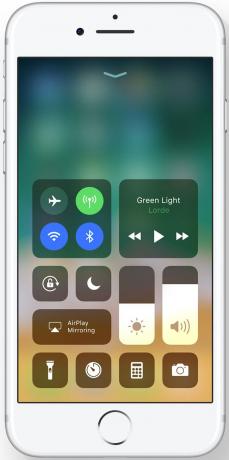
Omena
Ohjauskeskus on loistava tapa päästä nopeasti käsiksi joihinkin iOS: n eniten käytetyistä ominaisuuksista, mukaan lukien musiikin säätimet sekä Wi-Fi- ja muiden toimintojen kytkeminen päälle ja pois päältä. Lentokonetila ja Pyörimislukko.
iOS 11:n kanssa Ohjauskeskus saa aivan uuden ilmeen ja siitä tulee paljon tehokkaampi. Ensinnäkin Control Center tukee nyt 3D Touch, mikä tarkoittaa, että useampia säätimiä voidaan pakata yhteen kuvakkeeseen.
Vielä parempi kuitenkin on, että voit nyt mukauttaa Ohjauskeskuksessa käytettävissä olevia säätimiä. Voit poistaa ne, joita et koskaan käytä, lisätä niitä, jotka tekevät sinusta tehokkaamman, ja antaa Control Centeristä tulla kaikkien tarvitsemiesi ominaisuuksien pikakuvake.
08
14:stä
Älä häiritse ajon aikana

Omena
Tärkeä uusi turvallisuusominaisuus iOS 11:ssä on Älä häiritse ajon aikana. Älä häiritse, joka on ollut osa iOS: ää vuosia, antaa sinun asettaa iPhonesi ohittamaan kaikki saapuvat puhelut ja tekstiviestit, jotta voit keskittyä (tai nukkua!) keskeytyksettä.
Tämä ominaisuus laajentaa ajatusta käytettäväksi ajon aikana. Kanssa Älä häiritse ajon aikana käytössä, puhelut tai tekstiviestit, jotka tulevat, kun olet ratin takana, eivät valaise näyttöä ja houkuttele sinua katsomaan. On olemassa hätäohitusasetuksia, mutta kaikki, mikä vähentää hajamielistä ajamista ja auttaa kuljettajia keskittymään tiehen, tuo suuria etuja.
09
14:stä
Säästä tallennustilaa sovellusten purkamisen avulla

Omena; kuvakaappaus: Engadget
Kukaan ei halua, että tallennustila loppuu (etenkin sen jälkeen muistia ei voi päivittää iOS-laitteissa). Yksi tapa vapauttaa tilaa on poista sovelluksia, mutta se tarkoittaa, että menetät kyseisen sovelluksen asetukset ja tiedot. Ei iOS 11:ssä.
Uusi käyttöjärjestelmä sisältää ominaisuuden nimeltä App Offloading. Näin voit poistaa itse sovelluksen samalla, kun tallennat tietoja ja asetuksia laitteesi sovelluksesta. Sen avulla voit tallentaa asiat, joita et voi saada takaisin, ja vapauttaa tilaa poistamalla sovelluksen. Päätätkö, että haluat sovelluksen takaisin myöhemmin? Vain lataa se uudelleen App Storesta ja kaikki tietosi ja asetuksesi odottavat sinua.
Käytettävissä on jopa asetus, joka poistaa automaattisesti sovellukset, joita et ole käyttänyt viime aikoina, mikä lisää käytettävissä olevaa tallennustilaasi älykkäästi.
Haluatko vapauttaa lisää tilaa käyttöjärjestelmän päivityksen suorittamista varten? Ota selvää kuinka sisään Kuinka päivittää iPhone, kun sinulla ei ole tarpeeksi tilaa.
10
14:stä
Näytön tallennus suoraan laitteellesi

Omena; kuvakaappaus: Mavic Pilots
Aiemmin ainoa tapa tallentaa iOS-laitteesi näytöllä tapahtuva oli joko kytke se Maciin ja tallenna siellä tai karkaaminen se.
Tämä muuttuu iOS 11:ssä laitteen näytön tallennusominaisuuden ansiosta. Tämä on hienoa, jos haluat tallentaa ja jakaa peliistunnon, mutta myös erittäin hyödyllinen, jos kehität sovelluksia, verkkosivustoja tai muuta digitaalista sisältöä ja haluat jakaa keskeneräisiä versioita työstäsi.
Voit lisätä ominaisuuden pikakuvakkeen uuteen ohjauskeskukseen, jolloin videot tallennetaan uudessa, pienemmässä HEVC-muodossa Kuvat-sovellukseesi.
11
14:stä
Yksinkertainen kodin Wi-Fi-jako
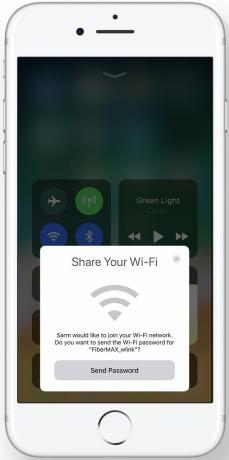
Apple Inc.; Wi-Fi-kuva: iMangoss
Meillä kaikilla on ollut kokemusta siitä, että olemme käyneet ystävän luona (tai saaneet ystävän luokse) ja halunneet päästä Wi-Fi-verkkoonsa, vain saadakseen heidät ottamaan laitteesi, jotta he voivat syöttää 20-merkkisen salasanan (olemme ehdottomasti syyllistyneet tähän). Se päättyy iOS 11:een.
Jos toinen laite, jossa on iOS 11 tai uudempi, yrittää muodostaa yhteyden verkkoosi, saat iOS-laitteellesi ilmoituksen tästä. Napauta Lähetä salasana -painiketta ja Wi-Fi-salasanasi täytetään automaattisesti ystäväsi laitteella.
Unohda kirjoittaa pitkiä salasanoja. Nyt vierailijoiden saaminen verkostoosi on yhtä helppoa kuin napin painallus.
Tämä on erityisen hyödyllistä, jos salasanaasi on vaikea muistaa, koska sinä ei voi etsiä Wi-Fi-salasanaa iPhonesta.
12
14:stä
Supernopea laiteasennus

Omena
Päivitys iOS-laitteesta toiseen on melko helppoa, mutta jos sinulla on paljon siirrettävää dataa, se voi kestää hetken. Tämä prosessi on paljon nopeampi iOS 11:ssä.
Aseta vanha laitteesi automaattiseen asetustilaan ja käytä uuden laitteen kameraa vanhoilla laitteilla näytettävän kuvan tallentamiseen. Kun se lukittuu, monet henkilökohtaiset asetuksesi, mieltymyksesi ja iCloud-avainnippu salasanat tuodaan automaattisesti uuteen laitteeseen.
Tämä ei siirrä kaikkia tietojasi – kuvia, offline-musiikkia, sovelluksia ja muuta sisältöä tarvitaan edelleen siirrettävä erikseen, mutta se tekee määrityksestä ja siirtymisestä uusiin laitteisiin paljon nopeammin.
13
14:stä
Tallenna sovellusten salasanat

Omena; kuvakaappaus: taj693 Redditissä
Safarin iCloud-avainnippu tallentaa verkkosivustosi salasanat kaikille iCloud-tiliäsi käyttäville laitteille, joten sinun ei tarvitse muistaa niitä. Erittäin hyödyllinen, mutta se toimii vain verkossa. Jos sinun on kirjauduttava sisään sovellukseen uudella laitteella, sinun on silti muistettava kirjautumistunnuksesi.
Ei enää. iOS 11:ssä iCloud Keychain tukee nyt myös sovelluksia (kehittäjien on lisättävä se sovelluksiinsa). Kirjaudu nyt sovellukseen kerran ja tallenna salasana. Sitten tämä kirjautuminen on käytettävissäsi kaikilla muilla iCloudiin kirjautuneilla laitteilla. Se on pieni ominaisuus, mutta ominaisuus, joka poistaa elämästä sen pienen kiusan, jonka saamme mielellämme poistua.
14
14:stä
Kaivattu App Store -uudistus

Omena
App Store saa kokonaan uuden ilmeen iOS 11:ssä. iOS 10:n Musiikki-sovelluksen uudelleensuunnittelun mukaisesti uusi App Store -muotoilu sisältää paljon isoa tekstiä, suuria kuvia ja - ensimmäistä kertaa - jakaa pelit ja sovellukset erillisiin luokkiin. Tämän pitäisi helpottaa etsimäsi sovelluksen löytämistä.
Uuden ulkoasun lisäksi tarjolla on myös uusia ominaisuuksia. Näitä ovat päivittäiset vinkit, opetusohjelmat ja muuta sisältöä, joka auttaa sinua löytämään hyödyllisiä uusia sovelluksia ja saamaan enemmän irti jo käyttämistäsi sovelluksista.
